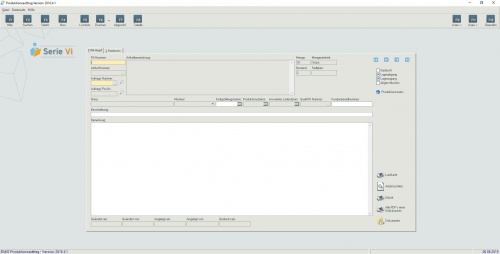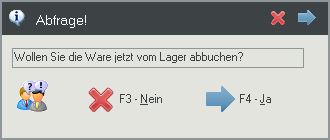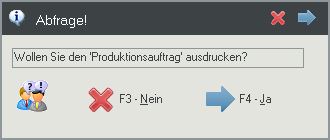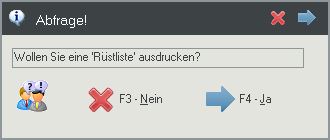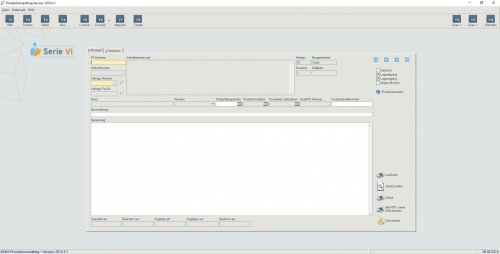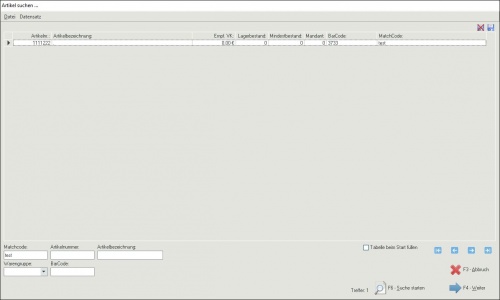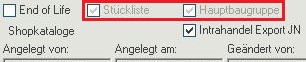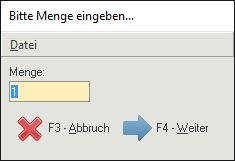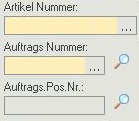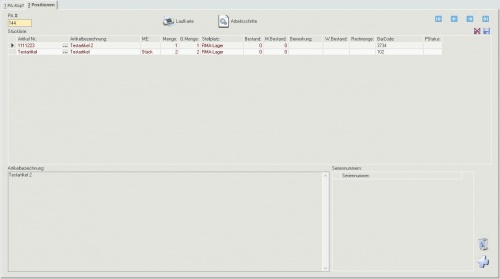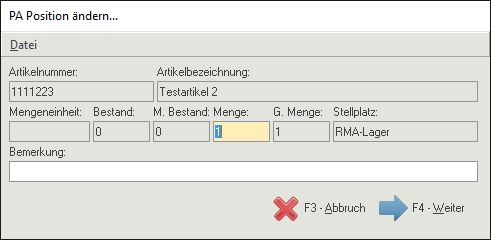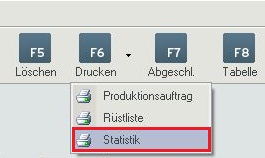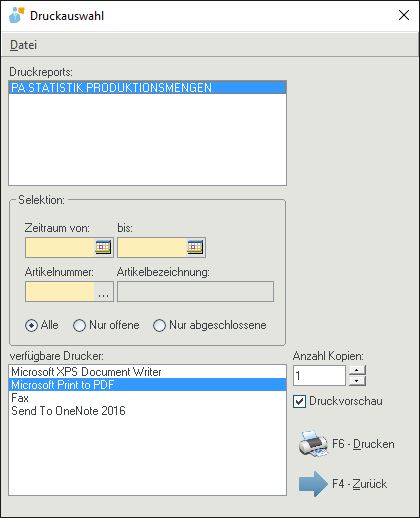Aus Emis.wiki
Sie finden dieses Modul im Auswahlmenü unter dem Menüpunkt EMIS-Auftrag.
Mit dem Produktionsauftrag können Sie Artikel, die als Hauptbaugruppe gekennzeichnet sind, in Produktion geben.
Ware Produzieren
Wenn Sie Ihren Artikel nun produzieren möchten, drücken Sie auf „F6 Drucken". Wenn Sie nun auf Ja klicken, werden die Einzelteile von Seite 2 vom Lager gebucht. Wenn Sie auf Nein klicken, wird dies später erfolgen.
Ist einer Ihrer Artikel als seriennummerpflichtiger Artikel hinterlegt, erscheint ein entsprechendes Fenster, in welchem Sie die zugehörigen Seriennummern auswählen können.
Sie werden nun gefragt, ob der Produktionsauftrag ausgedruckt werden soll.
Danach erscheint eine Druckabfrage für die Rüstliste:
Haben Sie dies gemacht, kann produziert werden.
Ist die Produktion fertig, können Sie auf „Abgeschlossen" drücken oder die F7 Taste betätigen.
Wenn die Unterartikel bisher noch nicht abgebucht wurden, wird dies nun gemacht. Ebenso wird der produzierte Artikel aufs Lager gebucht. Sie können die Unterartikel auch von Hand über die F9 Taste abbuchen oder den produzierten Artikel über die F10 Taste buchen.
Auftragskopf
Über die F4-Taste oder die Schaltfläche „F4 Neu" legen Sie einen neuen Produktionsauftrag an. Es erscheint folgende Maske:
In dieser Suche erscheinen nur Artikel, die eine Stückliste enthalten und als Hauptbaugruppe gekennzeichnet sind.
Wählen Sie zuerst den Artikel aus, den Sie produzieren möchten, klicken diesen mit einem Doppelklick an, und drücken auf „F4 Weiter" oder betätigen die F4 Taste.
Nun müssen Sie die Menge eingeben, die Sie produzieren möchten.
Nun können Sie dem Auftrag noch weitere Informationen, wie z.B. den Monteur, diverse Termine und Beschreibungen hinzufügen.
Des Weiteren haben Sie die Möglichkeit den Produktionsauftrag an einen normalen Auftrag zu knüpfen. Dazu klicken Sie auf die Schaltfläche mit der Lupe.
Tipp: Wenn Sie zuerst einen Auftrag anlegen, können Sie aus dem Auftragsmodul heraus auf Seite 2 mit einem Klick einen Produktionsauftrag zu diesem Artikel anlegen lassen.
Positionen
Hier sehen Sie die Unterartikel zu diesem Produktionsauftrag. Dies ist nun die Stückliste aus dem Artikelstamm.
Nun können Sie noch weitere Artikel Hinzufügen, Ändern oder Entfernen.
Wenn Sie einen Artikel ändern möchten, drücken Sie die F3 Taste, und es erscheint folgende Maske:
Hier können Sie nun die Menge und die Beschreibung ändern.
Haben Sie hier alles eingetragen, geht’s nun zum Produzieren.
Eine Artikelauswertung können sie starten, indem Sie über "F6 Drucken" auf den Drop-Down Pfeil klicken und dann auf "Statistik" gehen.
Es öffnet sich ein neues Fenster, in dem Sie den: Zeitraum, den Artikel und die Art der Auswertung festlegen können: